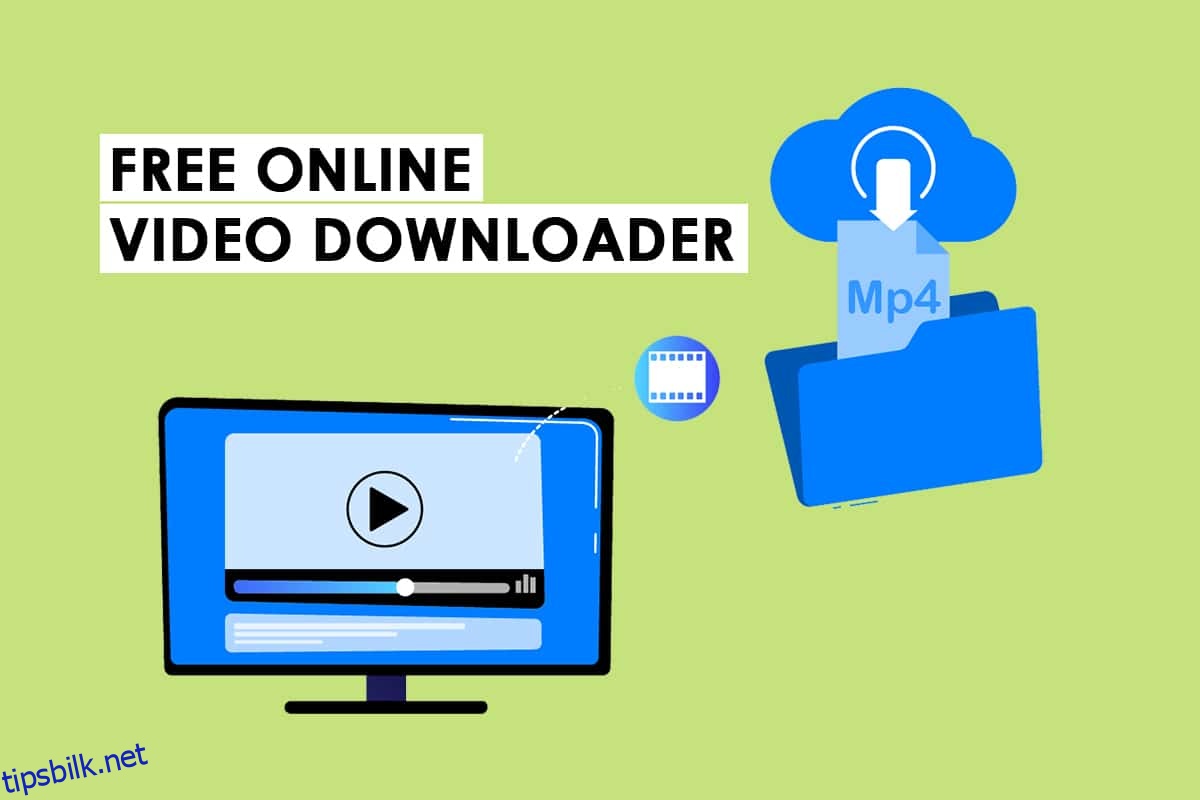Det store flertallet av dagens internetttrafikk går med til å se nettvideoer, med YouTube som står for brorparten. Til tross for Internetts utbredte tilstedeværelse i dag, er det flere grunner til at man ikke ønsker å spille av en video på nettet. Noen ganger har du kanskje ikke en skikkelig eller stabil internettforbindelse for å spille av videoene i passende kvalitet på nettet. Den gratis videonedlasteren for PC gir oss en måte å håndtere denne situasjonen på. Det gir deg fleksibiliteten til å se dem uten internettforbindelse eller lagre dem i lengre tid uten å bekymre deg for at de forsvinner på nettplattformene. Denne artikkelen vil gi deg en liste over de beste gratis online videonedlasterne med noen av deres mest nyttige funksjoner og lenker til deres offisielle nettsteder.
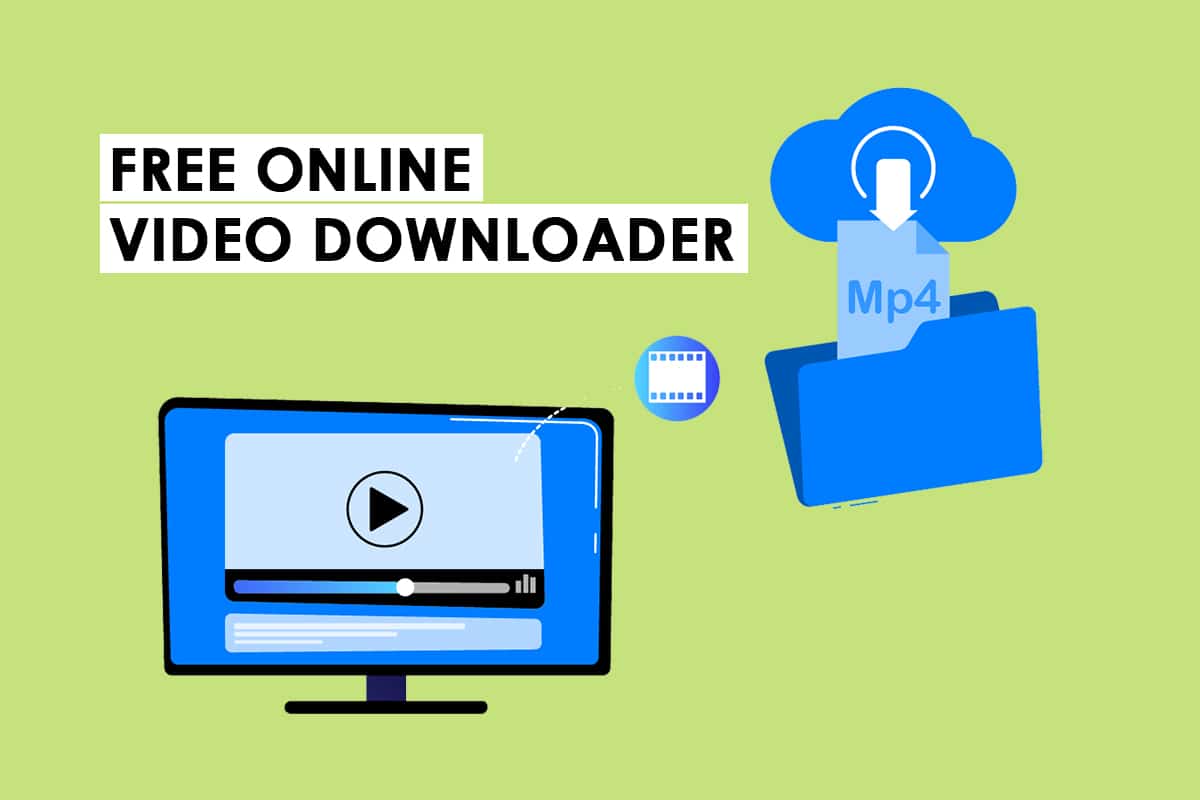
Innholdsfortegnelse
22 beste gratis online videonedlaster for PC
Videograbbere er avgjørende verktøy for å laste ned og se favorittvideoene dine offline og uten avbrudd. Noen av fordelene du får ved å bruke disse verktøyene er:
- Disse appene er enkle å bruke og gir høy- og lavkvalitetsoppløsninger for å møte dine behov.
- Ved å bare kopiere og lime inn URL-en kan du laste ned hvilken som helst video du ønsker.
- Disse programmene støtter en rekke lyd- og videoformater.
- Du kan dele videoene direkte via filbehandleren med vennene dine.
- Det trenger ikke å være installert på systemet ditt, da det kan fungere problemfritt på alle nettlesere.
- Du kan spare batteristrømmen til systemet ditt, som vil reduseres dramatisk hvis du ser videoer på nettet.
Så nå, la oss gå mot listen vår over beste gratis online videonedlastere på Windows 10. Denne listen inkluderer både åpen kildekode og kommersielle applikasjoner.
1. iTubeGo
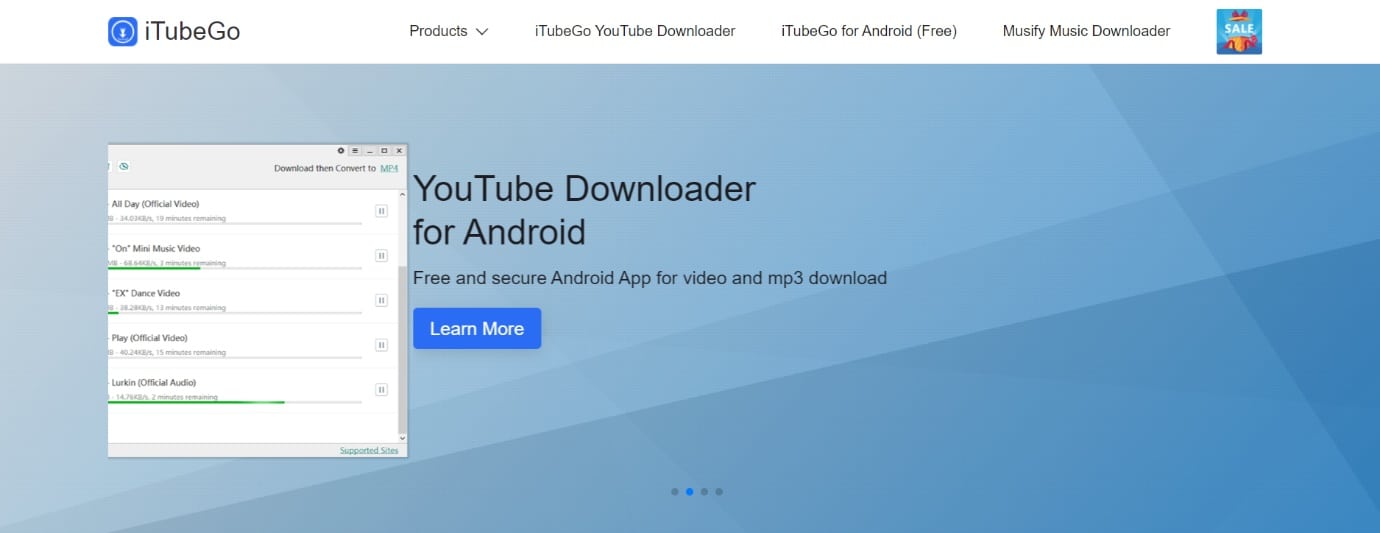
iTubeGo er en av de beste gratis videonedlasterne for PC som fungerer med over 10000 nettsteder, inkludert YouTube, Facebook og Instagram.
- Den kjører på Windows, Mac OS X og Android.
- Den kommer også med en YouTube-omformer som kan konvertere videoer til MP3-, MP4-, 4K- og HD MP4-formater.
- Videoer fra over 10 000 forskjellige nettsteder er tilgjengelige for å se.
- Du kan lagre en hel spilleliste med den.
- Den lar deg laste ned YouTube-videoer, spillelister, lyd og også kanaler.
- Den kommer med en 30-dagers pengene-tilbake-garanti.
- Den har en integrert nettleser.
- Du har muligheten til å laste ned et stort antall videoer samtidig.
-
480p, 720p, 4K, 8K og andre SD- og UHD-videokvalitetsalternativer er tilgjengelige på iTubeGo.
- Den har et konverteringsalternativ som lar deg konvertere video og musikk til en rekke formater, inkludert de som er kompatible med ulike enheter.
- Denne videonedlasteren chrome-utvidelsen søker på internett etter undertekster for TV-episoder og filmer når du laster ned en video.
- iTubeGo inkluderer en privat videomodus som krypterer nedlastede videoer og lyd og lagrer dem i en passordbeskyttet mappe.
- Den har en funksjon som lar deg klippe YouTube-videoer og lyd.
- Det muliggjør raskere nedlastinger.
iTubeGo er tilgjengelig som en gratis videonedlaster for PC og Android. Men de tilbyr også en Pro-versjon med fire prisvalg:
-
1-måneders plan ($9,95 1 måned/1 PC)
-
1-års plan ($19,95 1 år/1 PC)
-
Livstidsplan (29,95 USD levetid / 1 PC)
-
Familieplan (39,95 USD levetid/2-5 PCer)
2. Klikk på Downloader
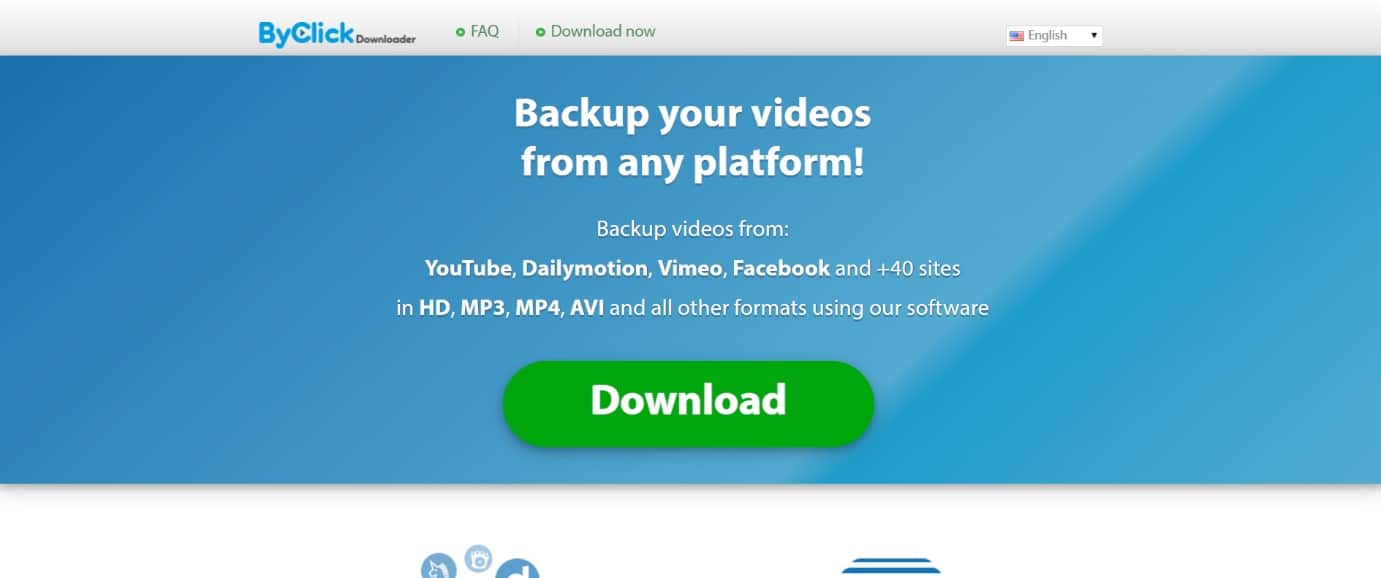
By Click Downloader lar deg laste ned og omkode videoer fra YouTube, Facebook, SoundCloud og flere andre nettsteder.
- Den kan laste ned spillelister, live-videoer, undertekster og annet innhold.
- Når du ser en video i nettleseren din, gjenkjenner programmet den og lar deg laste den ned med et enkelt klikk.
- Du kan laste ned en hel spilleliste eller kanal med bare ett klikk.
- Videooppløsningene som støttes av dette programmet er 1080p, 720p, 4K og 8K.
- Den lar deg velge kvaliteten på videoen du vil laste ned.
- Det vil gjøre det mulig for deg å laste ned et stort antall videoer samtidig.
- Det vil ikke settes noen begrensninger på antall videoer som kan lastes ned.
- Du kan holde styr på nedlastingene dine med funksjonene til By Click Downloader.
-
Private videoer på YouTube og Facebook kan lastes ned.
- By Click Downloader er et verktøy for sikkerhetskopiering av videoer fra alle kilder.
- Videoene blir enklere å laste ned med ett-klikks nedlastingsmodus.
- Nedlastingen er rask og smertefri.
- Den lar deg merke MP3-filer med ID3-tagger.
- Du kan enkelt bygge en ringetone fra en nedlastet MP3.
- Videoformatene AVI og WMV støttes også.
Bruken av By Click Downloader er helt gratis videonedlaster for PC. Imidlertid er det også en premium-utgave på $4,99. Du kan oppgradere til to datamaskiner for $2,99, og sparer 50 %.
3. YTD Video Nedlaster
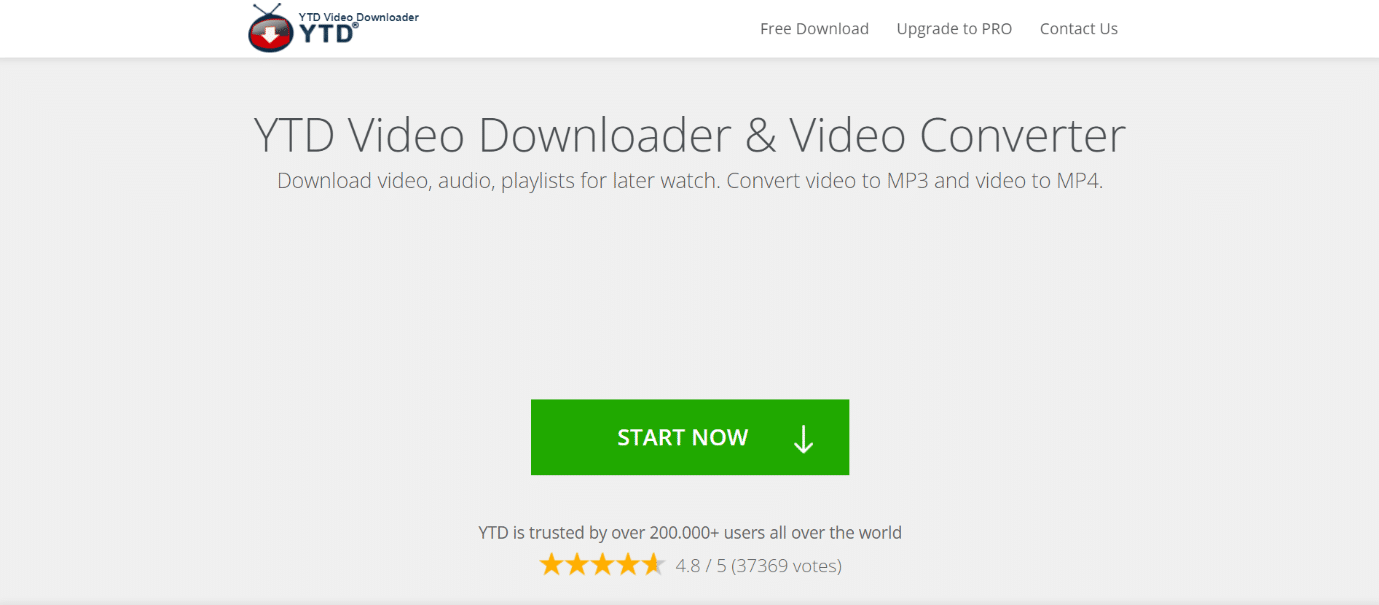
YTD Video Downloader er en brukervennlig applikasjon som lar deg laste ned videoer fra YouTube, Bing Video, Facebook, LiveLeak og en rekke andre nettsteder.
- Dette et av de beste gratis online videonedlastingsverktøyene lar deg konvertere videoer til Android- eller iPad-format for visning på telefonen eller nettbrettet.
- Den innebygde videospilleren lar deg se videoene dine.
- Denne gratis videonedlasteren for PC støttes kun på Windows.
- Du kan laste ned videoer fra over 50 forskjellige nettsteder ved å bruke den.
- Følgende videoformater støttes: 3GP, AVI, FLV, MOV, MP3, MP4 og WMV.
- Du kan lagre videospillelister og kanaler på datamaskinen.
4. 4K-videonedlasting
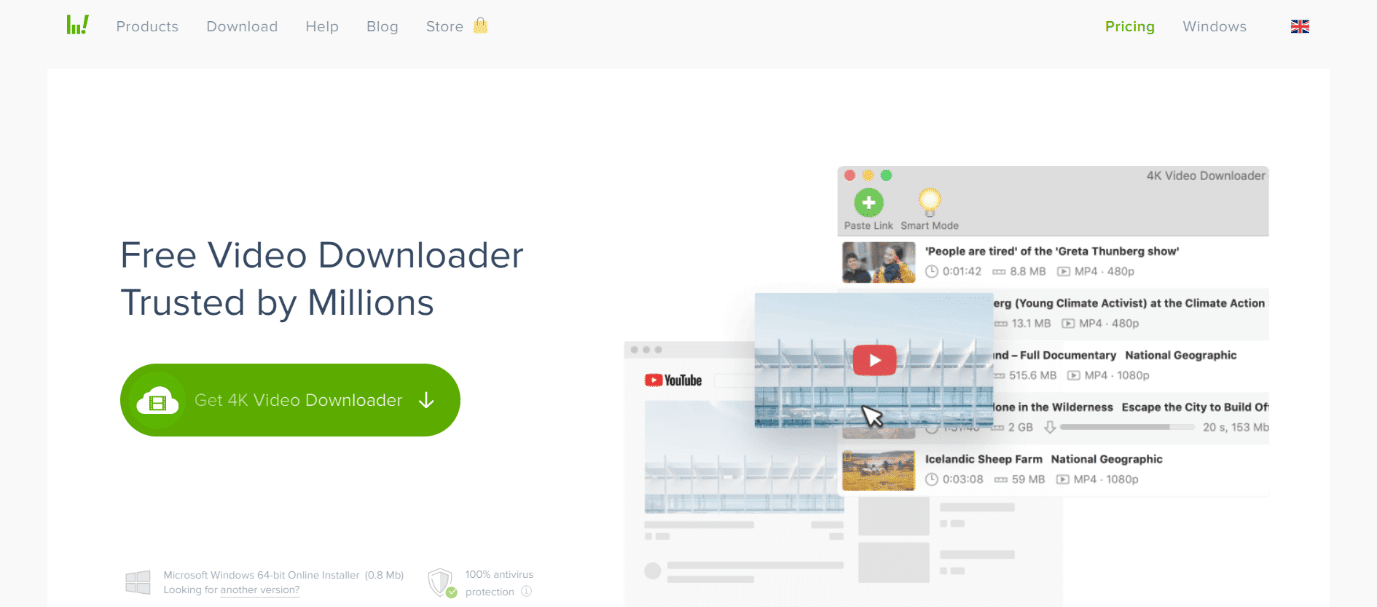
4K Video Downloader er en videonedlaster på tvers av plattformer som lar deg laste ned hvilken som helst YouTube-spilleliste.
- Den støtter 4K-, 1080p- og 720p-oppløsninger, slik at du kan lagre hele YouTube-kanaler eller individuelle filmer.
- Den er kompatibel med Windows, Mac OS X og Linux.
- I tillegg støttes YouTube, Facebook, Vimeo, Flickr, Dailymotion og en rekke andre plattformer.
- Du kan sette inn nettadresser til YouTube-spillelister eller YouTube-kanaler for å laste ned alle tilgjengelige videoer.
- Du kan også abonnere på YouTube-kanaler for automatisk å laste ned nye videoer etter hvert som de blir tilgjengelige.
- Du kan laste ned musikk fra YouTube i MP3-, M4A- eller OGG-formater ved hjelp av denne programvaren.
-
3D og 360-graders videoer støttes også.
- Lar deg laste ned og konvertere online videoer raskere.
- For å få videoen, kopier og lim inn URL-en.
- Den fungerer raskt og begrenser ikke nedlastingene dine, og den er enkel å bruke.
- YouTube-videoenes kommentarer og undertekster kan også lastes ned.
- Du kan hente alle videoer uten nett uten å bli plaget av tredjepartsannonser.
5. SnapDownloader
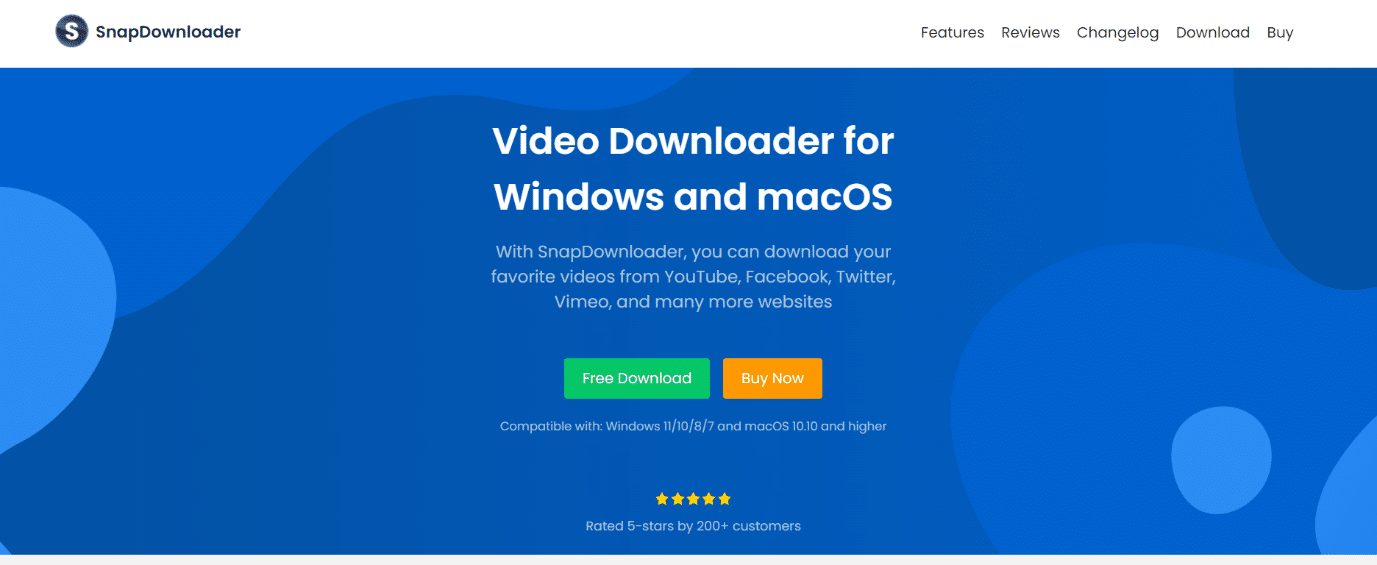
SnapDownloader er en kraftig videonedlaster som fungerer med over 900 nettsteder, inkludert YouTube.
- Den lar deg laste ned YouTube-videoer i MP4-format opp til 8K-oppløsning og konvertere dem til MP3 med letthet.
- Du kan laste ned videoer i et bredt spekter av oppløsninger, inkludert 8K, 4K, QHD, 1080p HD og mer.
- En 30-dagers pengene-tilbake-garanti er inkludert.
- En gratis prøveversjon av programmet er tilgjengelig i en periode på 24 timer.
- Denne videonedlasteren for PC øker hastigheten på prosessen med å laste ned videoer.
- Du kan bruke SnapDownloader til å sette opp en proxy for å komme forbi geo-restriksjoner.
- Du kan laste ned mange videoer samtidig.
- Det er en videonedlaster som er kompatibel på tvers av plattformer.
- Den tilbyr gratis oppgraderinger for resten av livet.
- Du kan lagre YouTube-kanaler og spillelister ved å bruke den.
- Den kan også laste ned fulle YouTube-kanaler, spillelister og til og med VR 360°-videoer.
De fem lisensieringsalternativene som er tilgjengelige for SnapDownloader er:
-
Månedlig abonnement (rundt $6,50 for en lisens for 1 datamaskin)
-
3-måneders abonnement (rundt $13 for en lisens for 1 datamaskin)
-
Årlig abonnement (rundt $17 for en lisens for 1 datamaskin)
-
Personlig lisens (rundt $ 28,99 for en livstidslisens for 1 datamaskin)
-
Family Edition (rundt $ 52,70 for en livstidslisens for 3 datamaskiner)
6. VidJuice
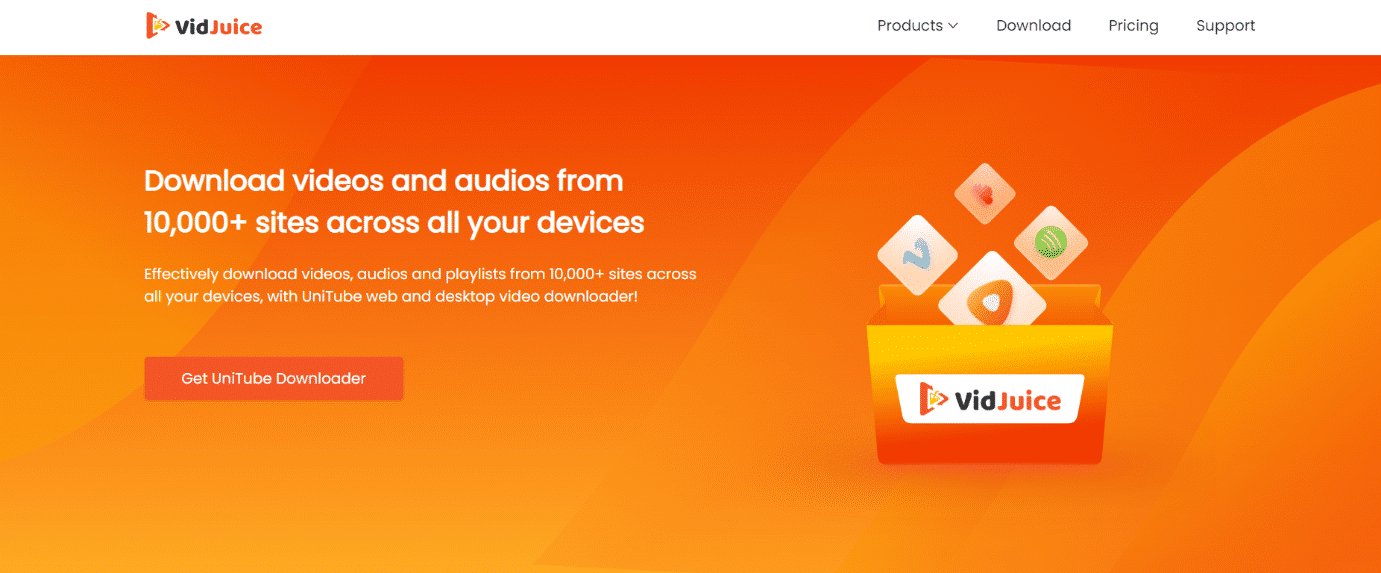
VidJuice er et program som lar deg fange video fra nettsider online fra over 1000 forskjellige nettsteder.
- For lyd tillater dette programmet en maksimal bitrate på 320 kbps.
- Den har en innebygd videotrimmer som gjør redigering av klippene til en lek.
- Det er mulig å omkode video med en 8K-oppløsning.
- Opptil en tidobling av hastigheten er mulig med denne gratis videonedlasteren for PC.
- Den lar deg laste ned mange videoer samtidig.
- Du kan raskt administrere videoene du har lagret.
- Undertekstene kan hentes ut fra YouTube.
7. VideoProc
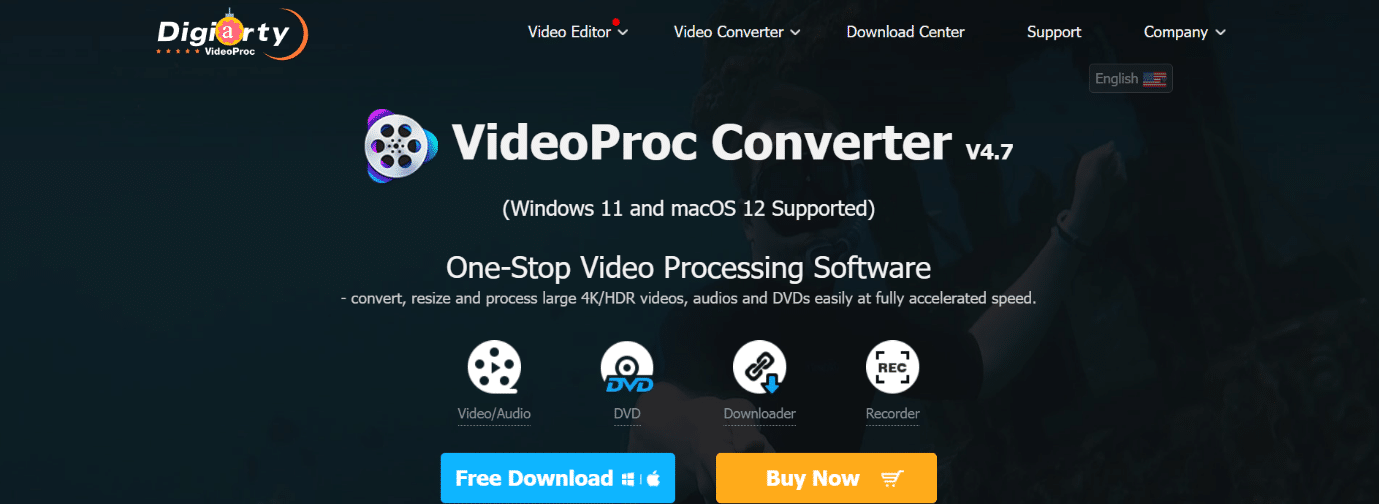
VideoProc støtter YouTube og en rekke andre lyd- og videomediesider for å laste ned og dele videoer.
- Dette programmet kan brukes til å laste ned alle typer videoer fra internett.
- Den kan konvertere filmer til en rekke formater, inkludert MP4 og MP3.
- Du kan også bruke VideoProc til å søke på internett etter samsvarende underteksttekster for TV-programmer og filmer.
- Programmet kan konvertere videoer i best mulig kvalitet.
- Du kan velge din egen oppløsning.
- Dette er en av de beste gratis online videonedlasterne som er tilgjengelige, slik at du kan se videoer uten avbrudd.
- Det gir fullstendig maskinvareakselerasjonsevne.
- Det øker hastigheten på leveringen av enhver video.
8. ClipGrab
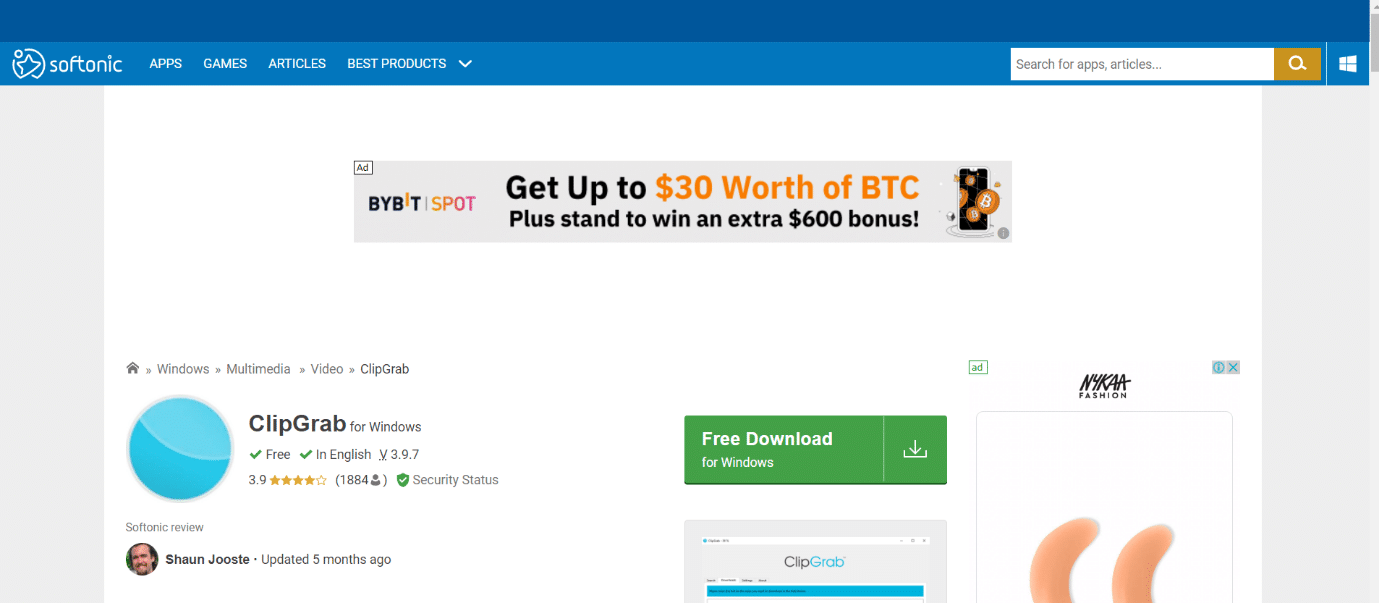
ClipGrab er en videograbber for Windows, Mac OS X og Linux.
- ClipGrab er et minimalistisk verktøy som følger filosofien om «less is more.»
- Du kan bruke den til å laste ned og konvertere streaming video fra internett til MPEG4, MP3 eller et annet format.
- Den lar deg enkelt laste ned videoer fra en rekke nettbaserte innholdsleverandører.
- Dette programmet kan laste ned filmer fra en rekke nettsteder, inkludert Facebook, Vimeo og andre.
- Du kan bruke dette online videograbberverktøyet til å laste ned mange videoer samtidig.
- Det er en gratis videonedlasting for PC uten unødvendig grensesnitt. Den har et mindre skremmende, brukervennlig grensesnitt som kan håndteres av selv de mest uerfarne databrukere.
- Den analyserer den oppgitte URL-en og starter videoopptaksprosessen automatisk. Takket være utklippstavlens overvåkingsfunksjon. beleilig.
- ClipGrab vil appellere til de som verdsetter enkelhet i appene sine.
- Spillelisten kan lastes ned i bare ett trinn.
- Det gir en rekke nedlastingsalternativer.
- Det er en innebygd søkefunksjon i denne nedlastingsapplikasjonen for streaming.
9. aTube Catcher
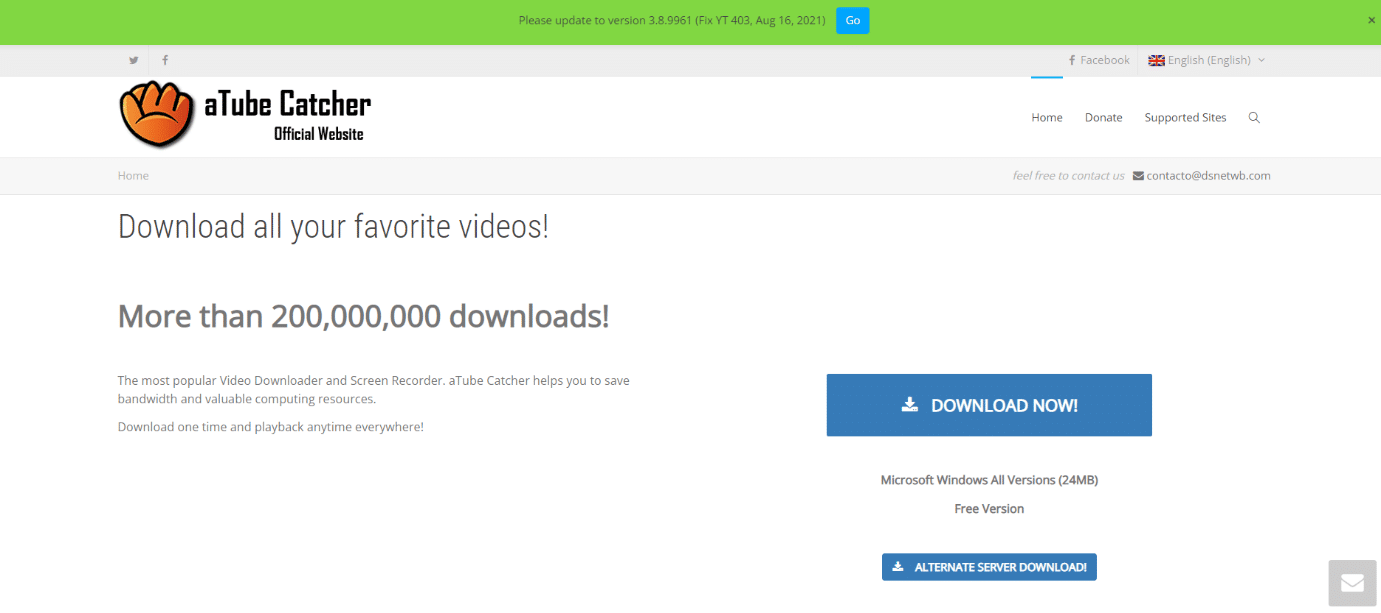
Programvaren aTube Catcher lar deg lagre favorittspillelisten din på YouTube på PC-en.
- Den lar deg spille inn videoer fra nettsteder eller laste ned strømmevideoer i bulk.
- Den har et enkelt, steg-for-steg brukergrensesnitt.
-
WMA, MOV, WMV og OGG er blant formatene som støttes.
- Denne videonedlasteren kan brenne DVD/VCD uten bruk av annen programvare.
- Du kan lagre multimediefiler på datamaskinen eller mobilenheten med den.
- Den nyeste versjonen av dette programmet lar deg endre utdatainnstillingene.
-
Windows er den eneste plattformen som støttes av denne gratis videonedlasteren for PC.
- Du kan spare datamaskinressurser og trafikk ved å bruke dette nedlastningsverktøyet for videostrøm.
- En aTube Catcher er et bemerkelsesverdig verktøy som lettere kan fange video fra nettsteder på nettet. Den kan håndtere en rekke andre oppgaver med letthet.
- Programmet er enkelt å bruke og kan laste ned filmer eller lydfiler ved å lese URL-en du oppgir.
- Den kan hjelpe deg med å laste ned videoer i en rekke formater, ta opp og lagre skjermtid til en forhåndsinnstilt mappe, og konvertere filmer og musikk uten problemer.
- Programvaren er tilgjengelig uten kostnad.
- Populariteten til aTube Catcher kan oppsummeres med det faktum at den har mottatt opptil 120 millioner nedlastinger gjennom hele sin eksistens, hvorav de fleste kan krediteres den brukervennlige designen og flere nyttige funksjoner.
- Den lar deg lagre streaming av videoer.
-
Automatisk filkonvertering er tilgjengelig med denne gratis videograbberen.
10. Video DownloadHelper
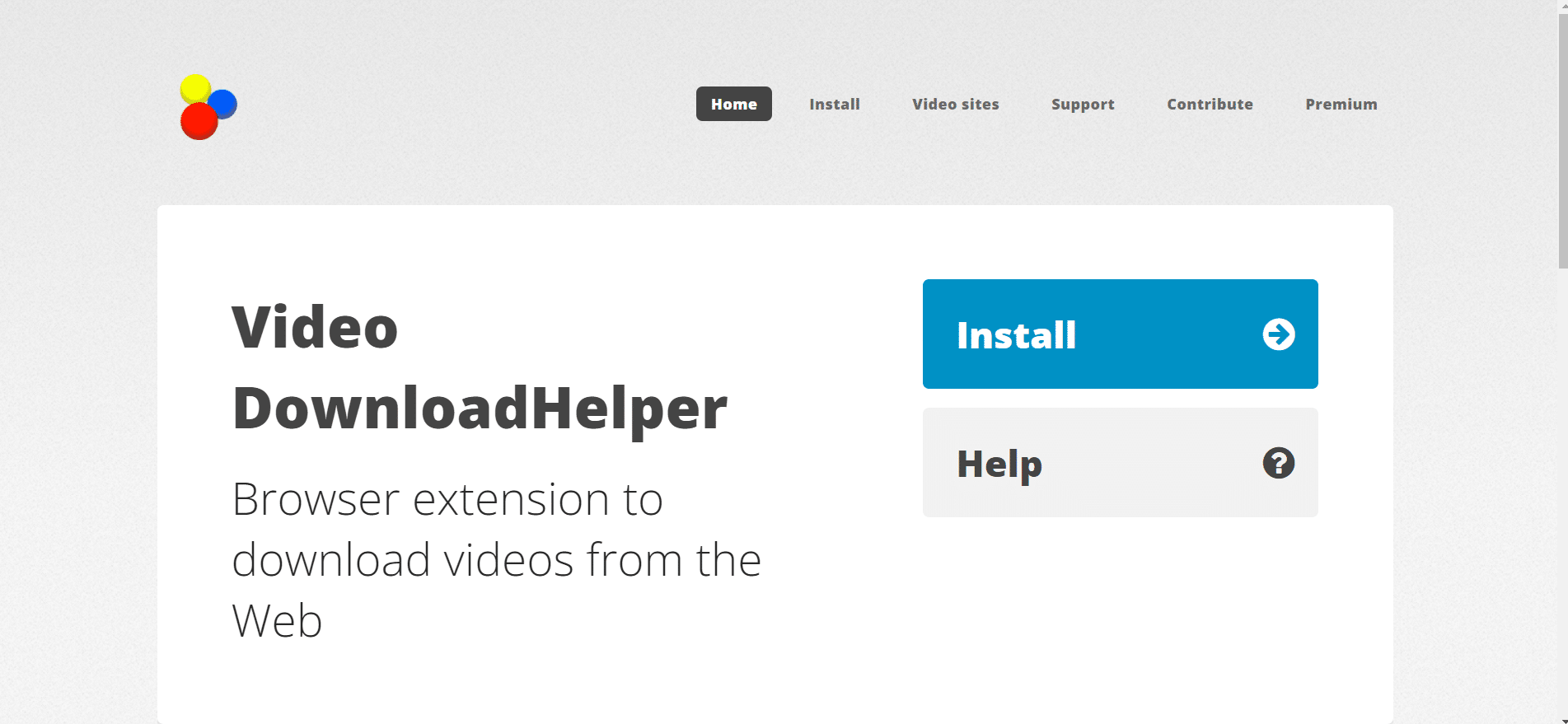
Uten spørsmål er Video DownloadHelper en av de mest nyttige nettleserutvidelsene for å laste ned streamingvideoer du noen gang kommer over.
-
Chrome og Firefox støttes begge.
- YouTube, Facebook, Instagram, Vimeo, Dailymotion, Lynda, Twitter, Udemy og en rekke andre plattformer støttes alle.
- Utvidelsen legger til en knapp i nettleserens adresselinje.
- Når du kommer over en internettvideo, klikker du bare på knappen for å laste ned en video på den gjeldende siden.
- Velg et sted på datamaskinen for å lagre det fra popup-vinduet.
11. Freemake Video Downloader
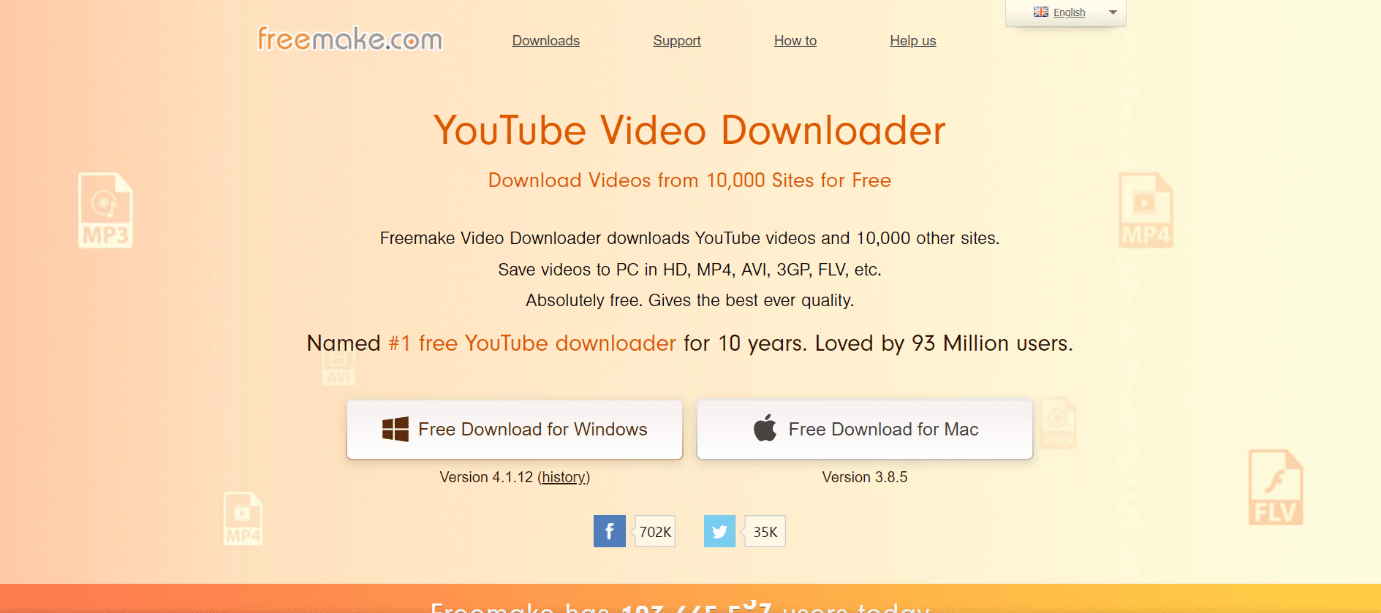
Freemake Video Downloader er en annen av de beste gratis online videonedlasterne tilgjengelig på internett.
- Det er et Windows-program.
-
YouTube, Facebook, Liveleak, Veoh, Vimeo, Dailymotion og en mengde andre nettsteder støttes.
- Hvis du bare vil ha musikken, kan videoer også lastes ned i MP3-format.
- Alt som trengs for operasjonen er videoens URL, som kan kopieres og limes inn.
- Det er helt gratis, enkelt å bruke og ganske fleksibelt når det gjelder kvalitet og formatmuligheter.
-
AVI, FLV, MKV, MP4 og WMV er blant videoformatene som kan lastes ned.
12. JDownloader
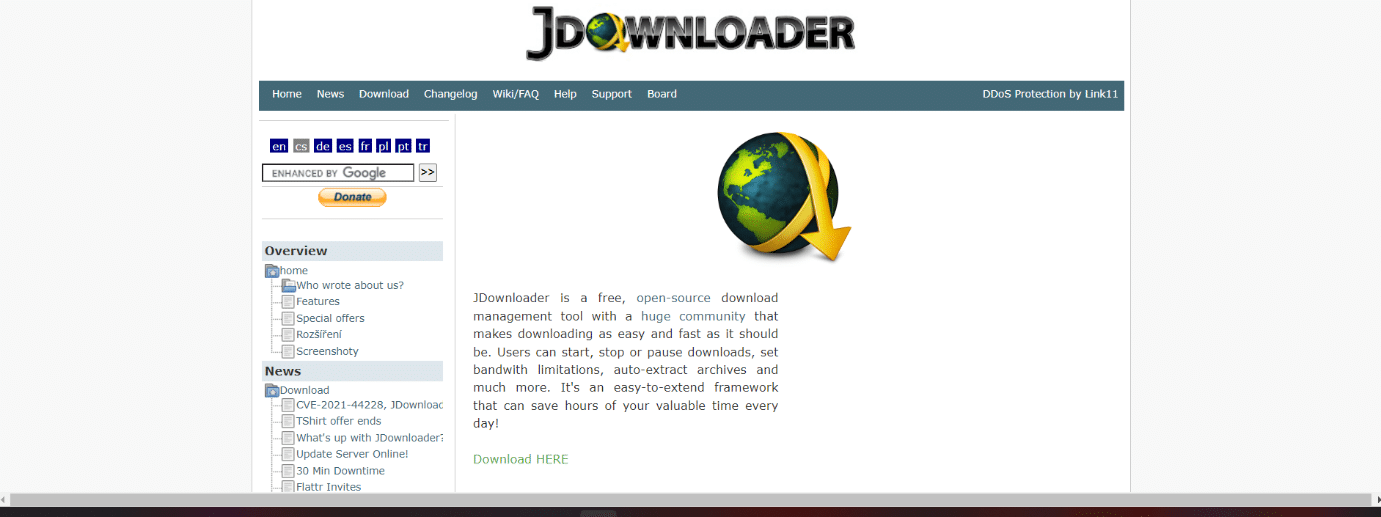
JDownloader er en strømnedlaster som gjør ting litt annerledes.
- Det er et gratis og åpen kildekode-program som lar brukere hente hvilken som helst video de vil fra internett.
-
Windows, Mac OS X og Linux støttes alle.
- Det vil fungere med praktisk talt alle nettsteder for videostreaming.
- Enhver side som inneholder en streaming video kan limes inn i programmet, og den vil skanne siden for alle videoene den kan oppdage.
- Du kan velge å laste ned en eller flere av videoene som er identifisert.
- JDownloader tilbyr fordelen ved ikke å kreve videoens nøyaktige URL.
- Det er ikke nødvendig å se etter videoens opprinnelige URL.
- Den er også ganske enkel å bruke og fungerer veldig raskt.
- Brukere har muligheten til å starte, stoppe eller sette en nedlasting på pause når som helst og starte den på nytt senere.
- Dette verktøyet lar deg også etablere båndbreddegrenser, automatisk pakke ut arkiver og utføre en rekke andre oppgaver.
- Det er spesielt nyttig hvis du har mange filer å laste ned fordi det ikke pålegger noen begrensninger på bruken din.
- Det gjør det enkelt å ta mange videoer på en gang.
13. youtube-dl
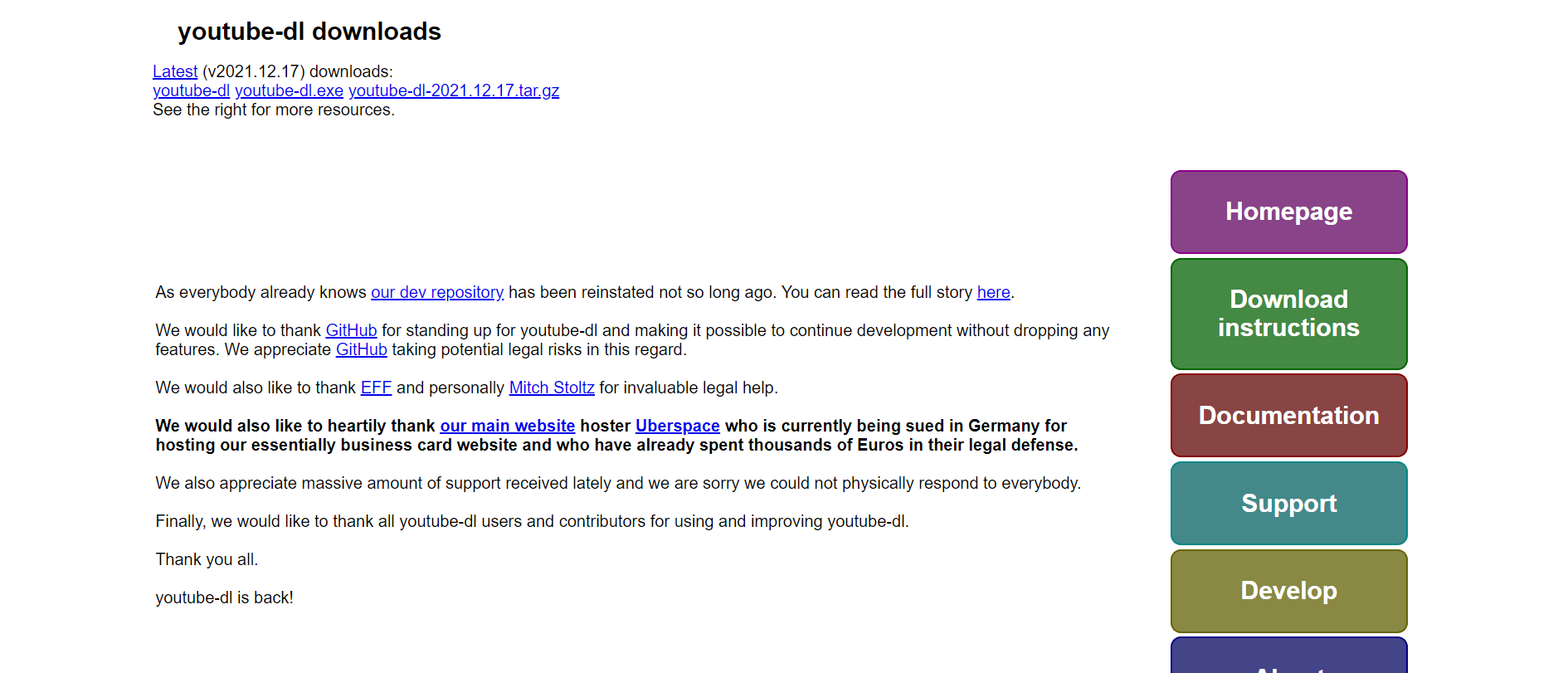
YouTube-dl er et kommandolinjeverktøy for erfarne brukere som er kjent med det. Hvis du foretrekker grafiske grensesnitt, bruk bare en av de som er oppført ovenfor for å spare deg selv for trøbbel.
- Flere videovalg og kvalitetsinnstillinger, spillelistebehandling, nedlastingshastighetsbegrensning, batchvideonedlasting, automatisert filnavn, annonseinkludering og undertekstnedlasting er blant funksjonene (for nettsteder som YouTube).
- Den er kompatibel med Windows, Mac OS X og Linux.
- Følgende formater støttes: 3GP, AAC, FLV, M4A, MP3, MP4, OGG, WAV og WEBM.
- Tusenvis av flere nettsteder støttes, inkludert YouTube, Facebook, HBO, Metacafe, Vimeo og Dailymotion.
- Ethvert videonedlastingsverktøy, inkludert youtube-dl, har størst allsidighet.
- Det er intrikat nok til å ha en bratt læringskurve, så les dokumentasjonen nøye, ellers går du deg vill.
- Du kan også prøve youtube-dl-GUI, et uoffisielt front-end-brukergrensesnitt for Windows og Linux som er tilgjengelig.
14. Wondershare Uniconverter
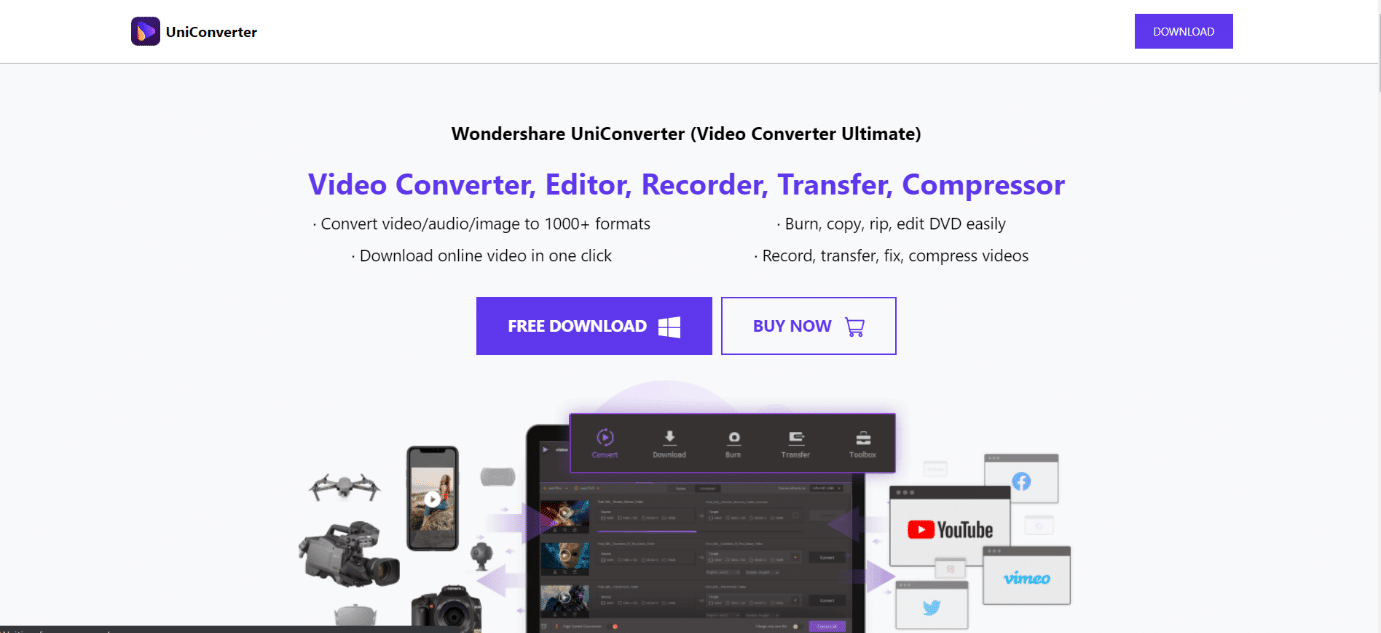
Wondershare UniConverter er en videokonverterer som støtter en rekke nettformater som brukes av nettbaserte innholdssider som YouTube, TikTok, Amazon og andre. Når det gjelder videokonvertering, skinner UniConverter.
- Over 1000 forskjellige videoformater kan konverteres ved hjelp av plattformen.
-
AI Portrait, Auto Reframe, Background Remover, Subtitle og Watermark Editor er blant funksjonene som er tilgjengelige.
- UniConverter, det siste i Wondershares lange rekke av suverene produkter, gjør videobehandling enkel.
- Programmet er enkelt å bruke og skiller seg ut på grunn av dets støtte for forskjellige videoformater og avanserte redigeringsmuligheter.
- Det er også et av få videoredigeringsprogrammer som kan laste ned, omkode og redigere UHD- og 4K-videoer.
- Bortsett fra konvertering, kan UniConverter også brukes til å redigere videoer, brenne dem til en CD, legge til undertekster, komprimere dem og mye mer.
- Den inneholder en funksjon kalt Smart Video Format Recognition.
- Det er mulig å kombinere ulike videoer uten å miste originalkvaliteten.
- Den kan også reframe video automatisk.
- Du kan også lage et videoopptak.
De betalte planene er som følger for denne gratis videonedlasteren for PC:
-
Årlig plan: $39,99 per år
-
2-års plan: $55,99 per år
-
Permanent plan: $ 79,99 per år
15. Leawo Video Nedlaster
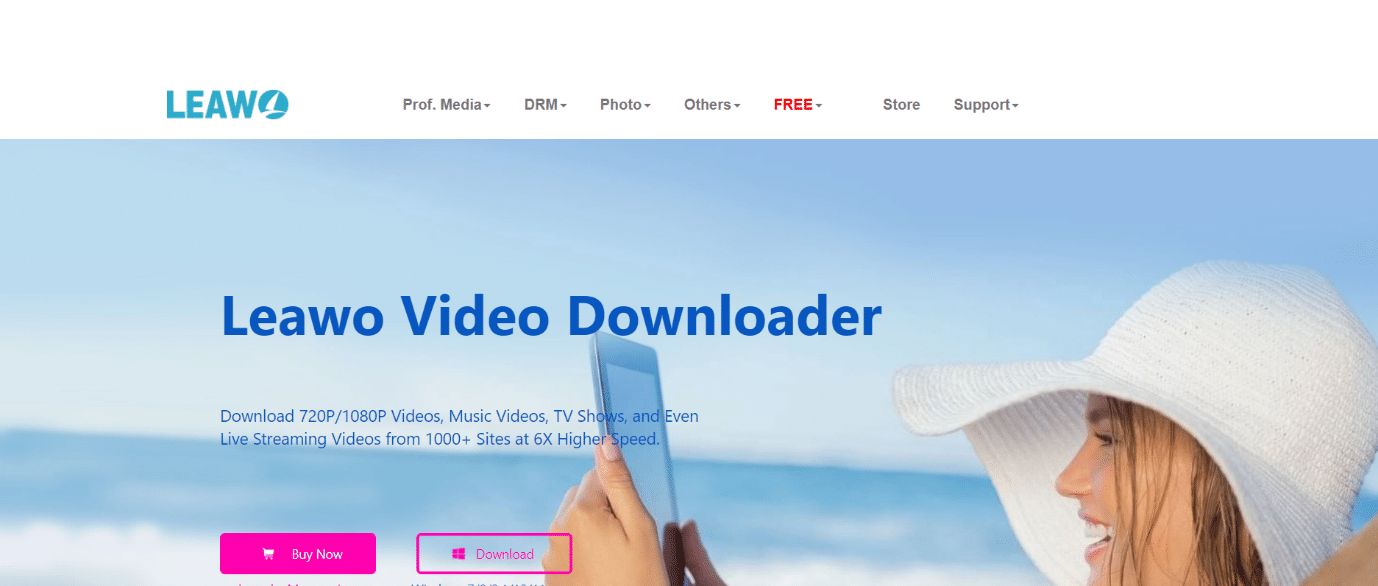
Leawo Video Downloader kan laste ned 720P/1080P-filmer, musikkvideoer, TV-programmer og mer fra over 1000 nettsteder.
- Du kan til og med laste ned videoer som blir streamet live. Den lar deg laste ned videoer med en 6X raskere hastighet.
- Den har en rekke innstillinger for en bedre brukeropplevelse.
- Du har muligheten til å endre hjemmesiden til hvilken som helst nettside du liker.
- Leawo Video Downloader gir detaljert videoinformasjon som videoens navn, størrelse, format og oppløsning, blant annet.
- Den lar deg velge maksimalt antall nedlastingsoppgaver.
- Det er enkelt å tømme internettloggen din.
- Du kan angi en katalog der de nedlastede videoene skal lagres.
- Leawo Video Downloader er et lett-å-bruke og effektivt verktøy.
- Den har mer intelligente nedlastingsalternativer.
- Den innebygde videospilleren gjør avspilling av nedlastede videoer til en lek.
Den har en gratis prøveversjon som kan lastes ned. Dessuten koster 1-årslisensen for Leawo Video Downloader $29,95 hvert år, og livstidslisensen er $39,95.
16. Clip Converter
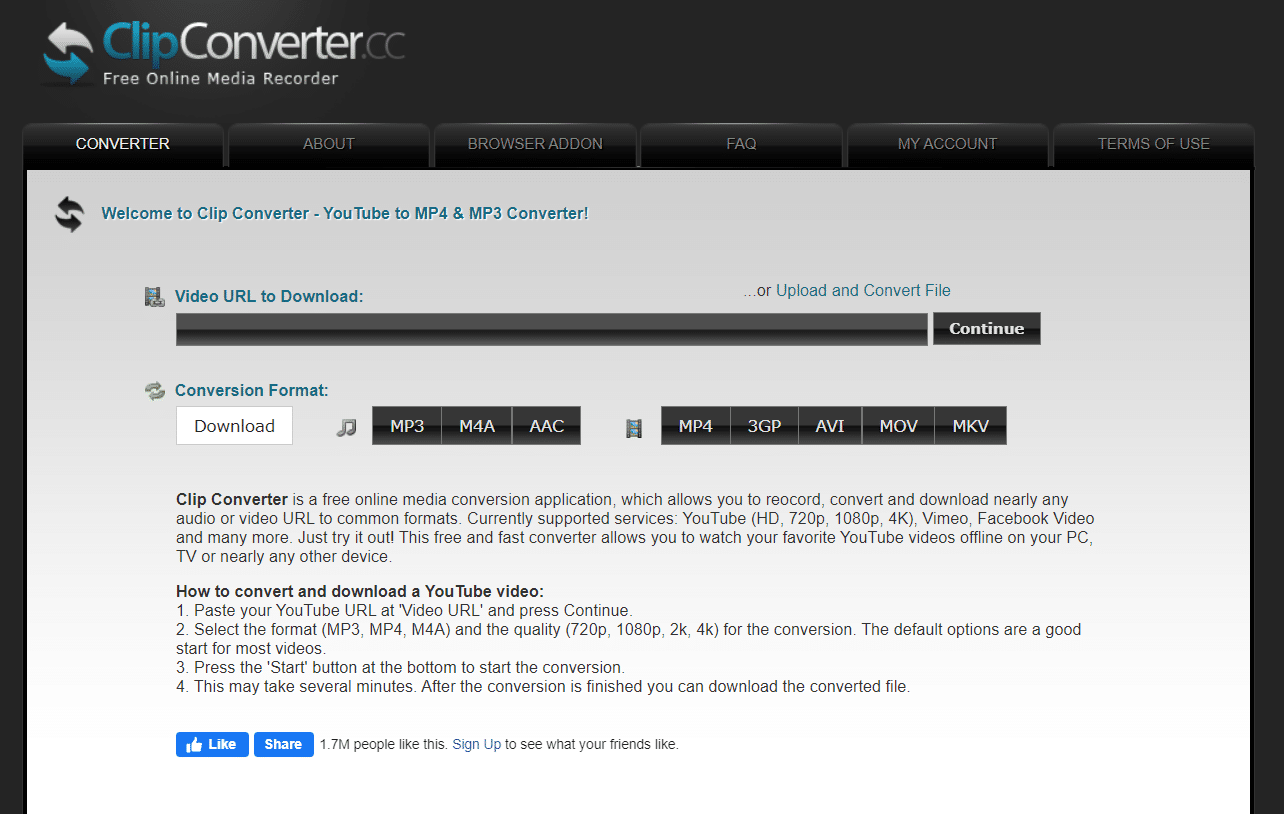
Clip Converter er et fantastisk gratis online program som lar brukere laste ned, konvertere eller spille inn video- eller lydklipp fra praktisk talt hvilken som helst internettplattform.
- Den er kompatibel med alle operativsystemer og gir brukerne et virkelig elegant og imponerende brukergrensesnitt å leke med. Opptak av video fra nettsiden online prosedyren er også flott.
- Bare skriv inn nettadressen til filen du vil fange, velg utdataformat, oppløsning og størrelse, og klikk deretter på nedlastingsfanen for å la programmet gjøre resten.
- Når det kommer til selve funksjonen til å ta et video- eller lydklipp, utmerker den seg.
- Det er en nedlaster for video og lyd.
- Den tilbyr også skjermopptaksmuligheter.
- Den kan også konvertere lyd og video.
- Clip-konverteren er visuelt imponerende og yter enda bedre.
- Det vil føre til at du venter litt lenger på resultatene. Hvis du har tålmodighet til å vente, vil sluttproduktet være verdt det.
17. Videograbber
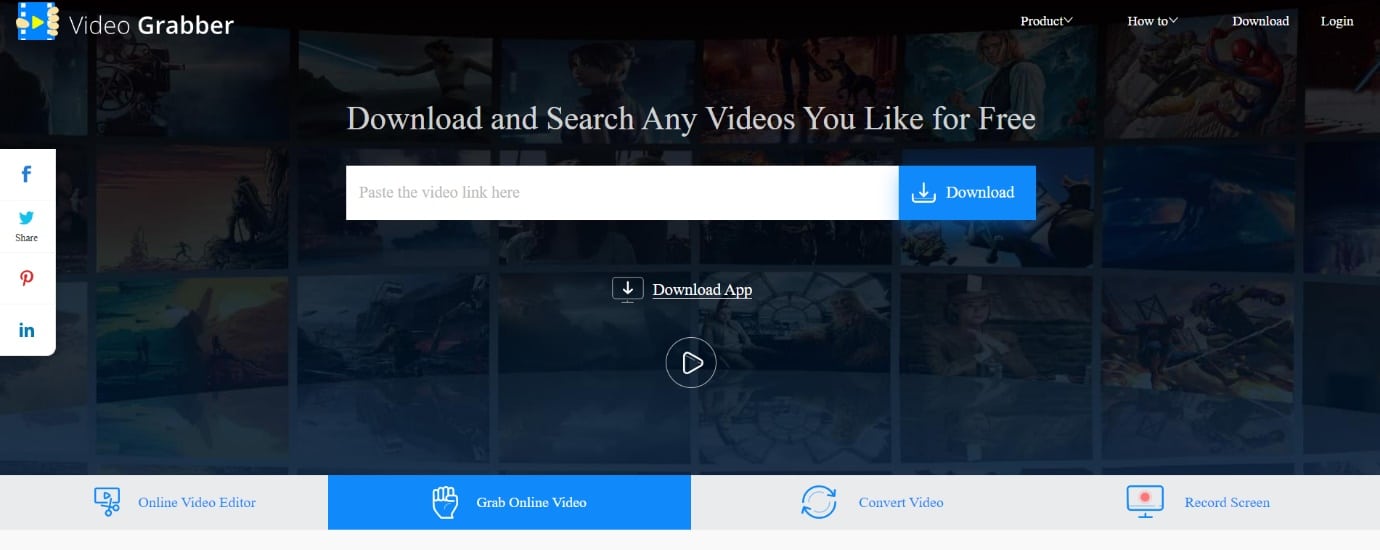
Denne Video Grabber for Android, Mac og Windows, blant andre plattformer, er mye moro å bruke. Det regnes som en av de beste gratis online videonedlasterne på grunn av følgende funksjoner:
- Den kan ta opp video- og lydfiler fra nettkilder, konvertere videoer til det formatet du velger, og, mest spennende, bruke stillbilder til å lage filmer som lysbildefremvisning eller animasjon.
- Du kan bruke det online eller laste ned skrivebordsprogrammet gratis.
- Det er raskt og enkelt å laste ned og konvertere videoer.
-
Flere utdataformater støttes.
- Den kan brukes på og utenfor internett.
- Det hjelper til med å fjerne videoens svarte søyler.
- For å lage en video kan du bruke bilder.
- Video Grabber gjør akkurat det som står på boksen: den tar opp videoer og lagrer dem for offline visning uten å ofre visuell eller lydkvalitet.
- Det er gratis, raskt og uten adware for å gi brukerne en problemfri opplevelse.
- Den bruker den utprøvde metoden for å lime inn URL-er til filer du vil fange, noe som er enkelt å bruke og resulterer i at den ferdige filen lagres automatisk på stedet du angir.
- Den støtter praktisk talt alle utdataformater og er kompatibel med alle maskiner i verden.
18. Aiseesoft Video Converter Ultimate
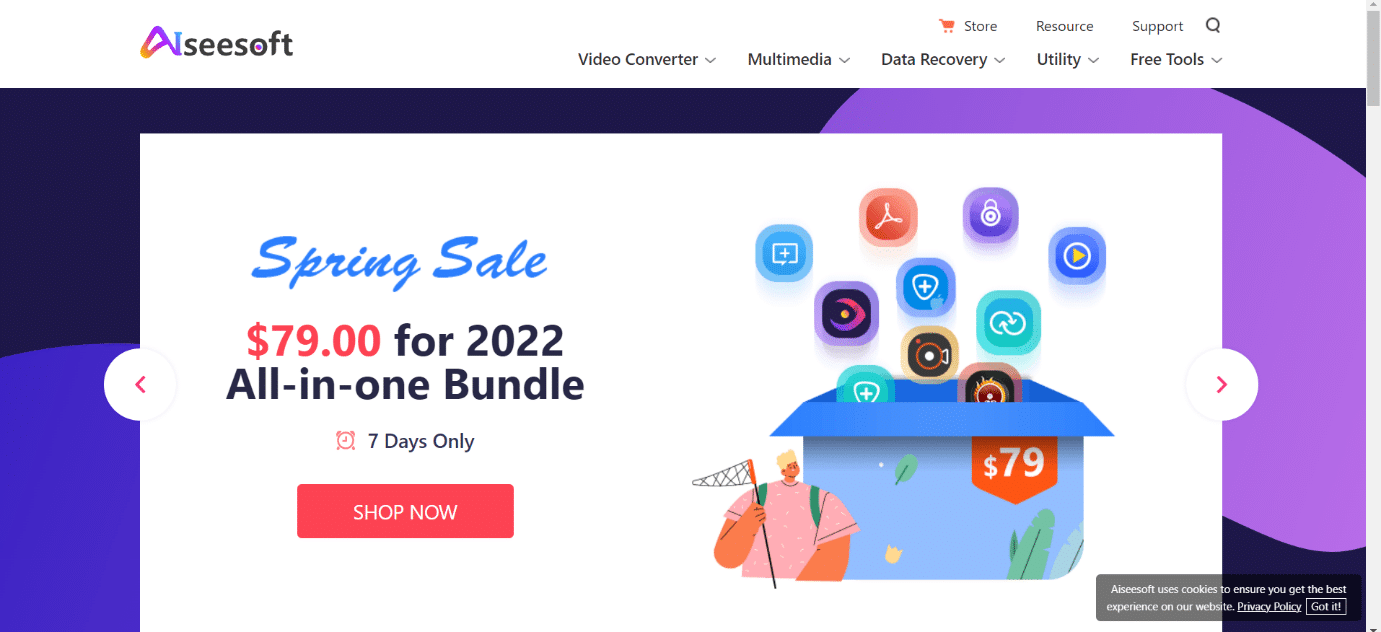
Aiseesoft er et fantastisk konverteringsprogram som tilbyr en rekke nyttige funksjoner, inkludert muligheten til å konvertere 3D-filmer.
- Den har også en funksjon som lar deg enkelt lagre eller ta opp nettvideo- og lydfiler.
- Aiseesoft er først og fremst et konverteringsverktøy som også fungerer som et enkelt videoopptaksverktøy.
- Det anbefales sterkt hvis du vil ha full kontroll over filmene du tar opp på grunn av dens enkle redigeringsfunksjon.
- Den kan ta videoer fra alle autoriserte nettsider og eksportere dem i en rekke formater.
- Prosedyren er også kostbar, rask og sikker. Den lar deg også tilpasse innstillingene for å gjøre filmene dine mer personlige.
- Et annet aspekt som applikasjonen utmerker seg med er videoredigering, som lar brukere bruke vannmerker, spesialeffekter og kutte opptak for en rekke formål.
-
Mer enn 300 formater støttes.
- Det er både gratis og raskt.
- Den kommer med videoredigeringsmuligheter.
- Det forbedrer videokvaliteten.
19. Savefrom.net
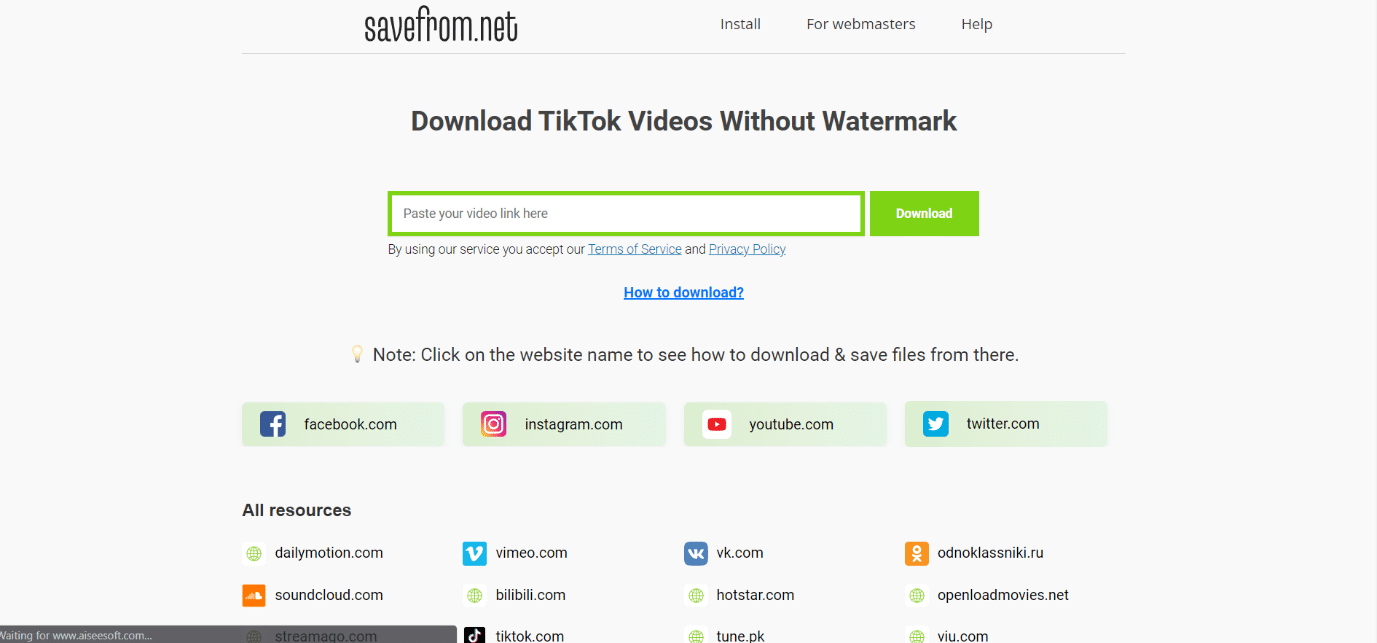
Savefrom.net er en grunnleggende videograbber som lar deg ta opp filmer raskt og enkelt.
- Du kan bare lime inn kildenettadressen i programvarens dashbord og klikke på start for å komme i gang.
- Den er i stand til å fange opp innhold fra en rekke nettsteder.
- Den har tilkoblinger til plattformene den støtter innebygd.
- Du kan også bruke en nettleserutvidelse for å la programmet gjenkjenne URL-en for å fange opp automatisk.
- Du får videoen i original oppløsning og format.
- Det er enkelt og greit.
- Den inkluderer webplattformkoblinger innebygd.
- Den kommer også med en nettleserplugin.
20. Catch.Tube
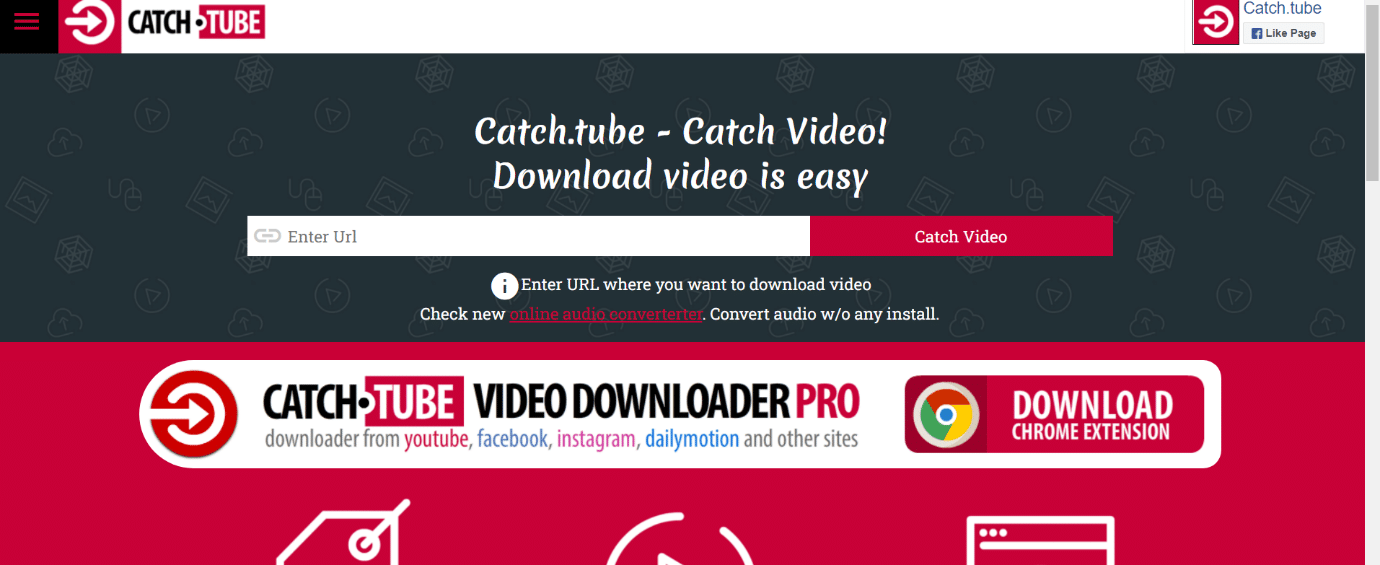
Catch.Tube er en gratis nettapplikasjon som lar brukere laste ned videofiler fra en rekke nettbaserte innholdssider, inkludert Facebook, YouTube, Vimeo, Dailymotion, TikTok og andre.
- Det fungerer også med en rekke nettlesere, så hvis du trenger en videograbber for Chrome, er dette det.
- Dette tillegget lar deg ta opp en spesifikk video mens du ser den online direkte fra kilden.
- Det er enkelt å bruke.
- Den kommer med et nettlesertillegg.
- Det fungerer med praktisk talt alle nettplattformer.
- Den kan også konvertere lydfiler.
- Det er ikke mye du kan gjøre med verktøyet i tillegg til videoopptak.
- Det er både gratis og enkelt å bruke.
- Programmet oppdateres kontinuerlig for å holde seg oppdatert og kompatibelt med nye innholdsnettsteder som vises på internett hver dag.
- Alt du trenger å gjøre for å spille inn filmer på nettet er å legge inn kilde-URLen i verktøyets dashbord.
- Den lar deg også installere en nettleserutvidelse for å gjøre ting enklere.
21. CatchVideo
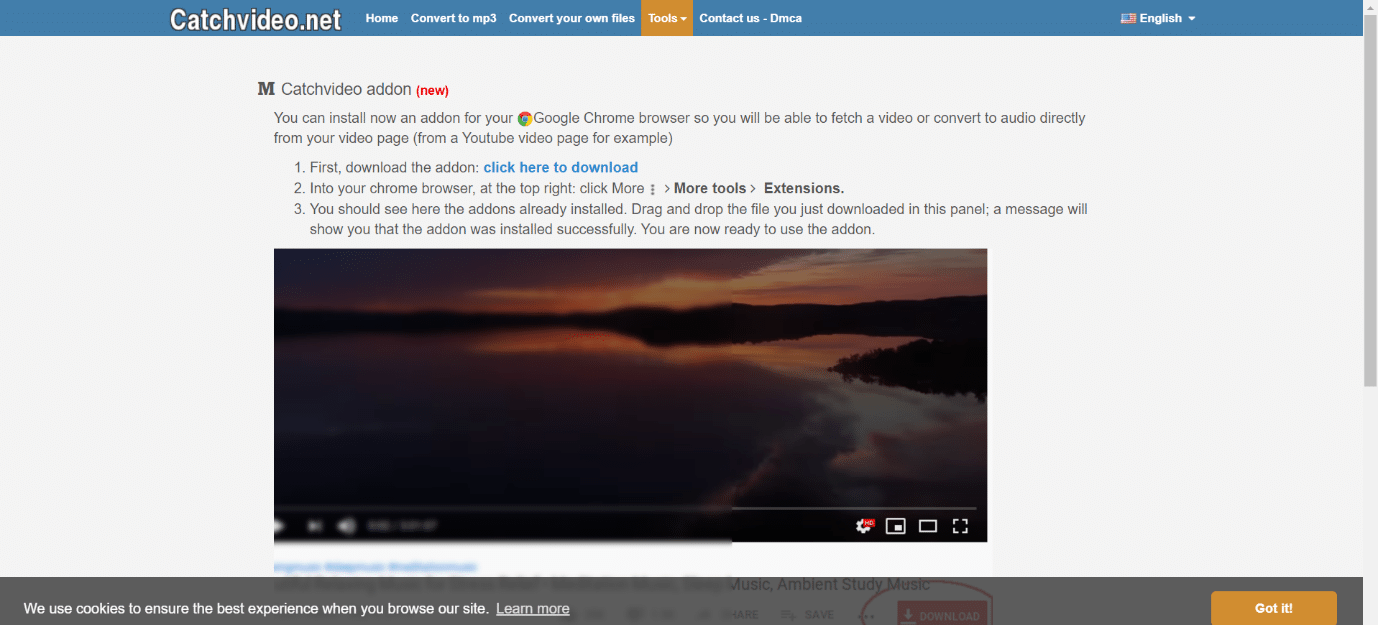
Med bruk av sin tradisjonelle videoopptaksevne kan CatchVideo laste ned høykvalitets 4K-opptak.
- Innlimingsboksen for URL er det første du ser, og det er her du skal skrive inn URL-en til filen du vil fange.
- CatchVideo er et verktøy for å ta opp video på en enkel og ukomplisert måte.
- Hvis du vil spare tid, kan du enkelt laste ned et stort antall videoer på en gang.
- Det er gratis, og det kan være grunnen til at nettverktøyet ser ut til å være strødd med adware overalt; likevel, det er fortsatt et anstendig program å prøve en gang i blant.
-
Batchbehandling er også mulig.
- Den kan ta opp både lyd og video.
- Den kommer med et nettlesertillegg.
22. Konverter.io
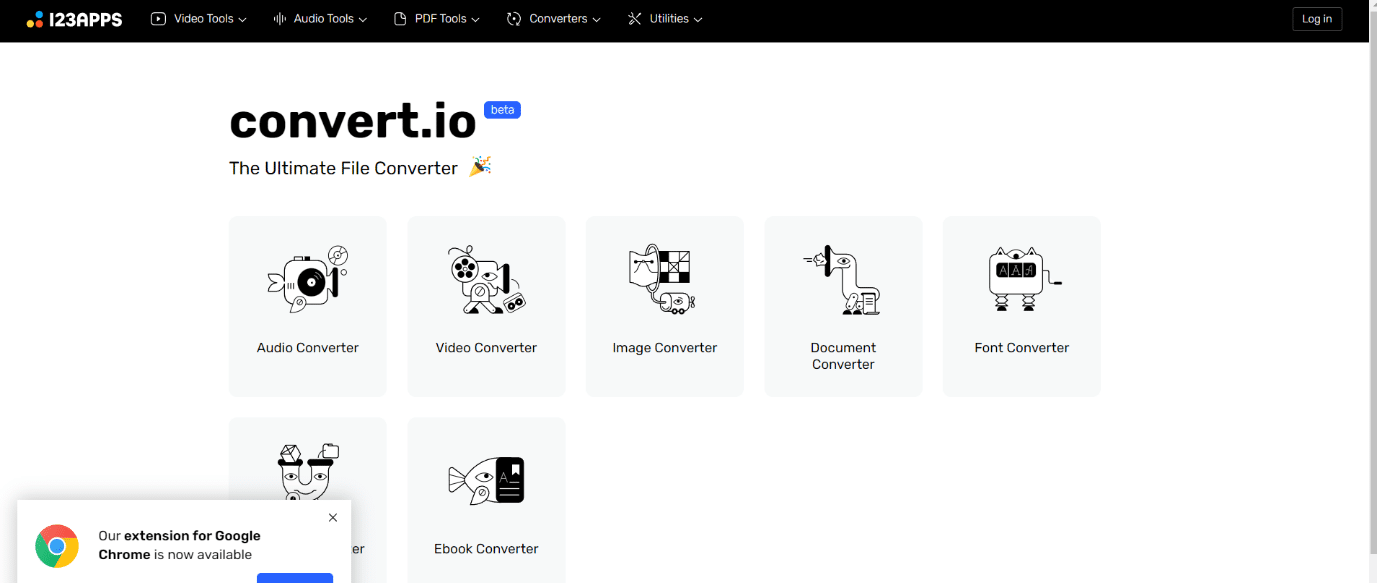
En annen applikasjon for å laste ned klipp fra internett er Convert.io.
- Den fakturerer seg selv som «den raskeste og enkleste måten å laste ned og konvertere YouTube-videoer til MP3 eller MP4».
- Convert.io legger til albumgrafikk til filen hvis en video er lagret i MP3-format.
- Den er stolt av sin brukervennlighet.
- For å skaffe videoen deres, kopierer forbrukerne bare en YouTube-URL, legger den inn i Convert.io og klikker på «Konverter»-knappen.
- Brukere kan laste ned og konvertere enhver YouTube-video til MP3- eller MP4-formater med Convert.io uten å laste ned og installere ekstra programvare.
- Du kan også justere filnavnet, ID3-taggene, bestemte deler fra filmen og videokvaliteten før du laster ned med tjenesten.
***
Dette var den beste gratis online videonedlasteren tilgjengelig på markedet for å få deg en hvilken som helst video fra nettplattformen på datamaskinen din uten å miste kvalitet. Vi håper du var i stand til å velge den beste nedlasteren for å passe dine behov. Ta gjerne kontakt med oss med dine spørsmål og forslag via kommentarfeltet nedenfor.